Excel: so füllen sie eine benutzerdefinierte liste automatisch aus
Das folgende Schritt-für-Schritt-Beispiel zeigt, wie Werte in Excel mithilfe einer benutzerdefinierten Liste automatisch ausgefüllt werden.
Schritt 1: Erstellen Sie eine benutzerdefinierte Liste
Beginnen wir mit der Eingabe der benutzerdefinierten Listenwerte, die wir für das automatische Ausfüllen verwenden möchten.
Für dieses Beispiel erstellen wir eine Liste mit Namen von Basketballmannschaften:
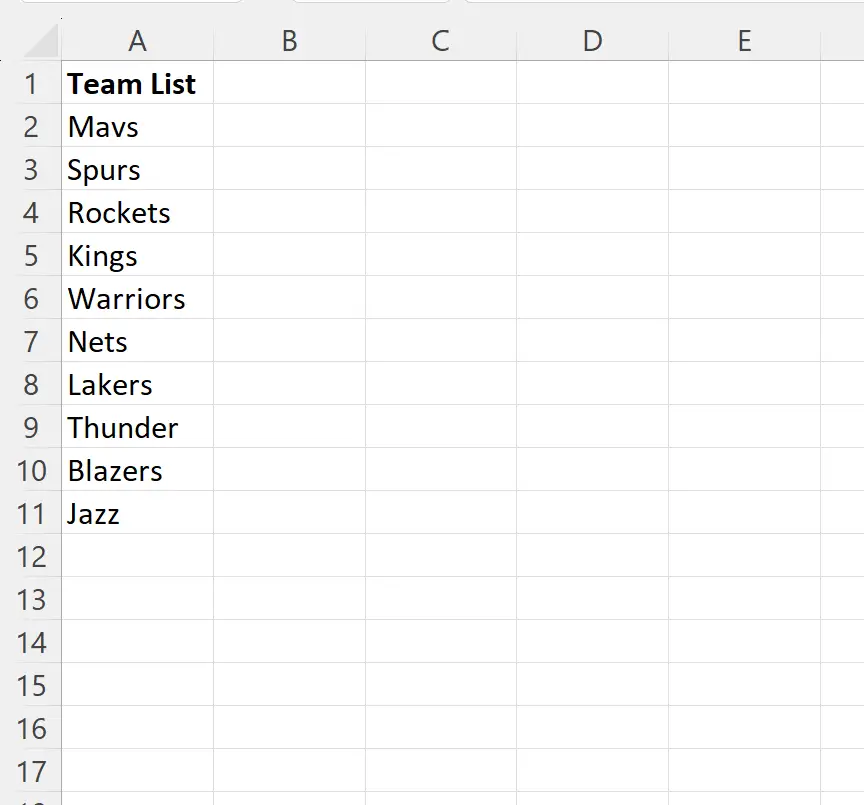
Schritt 2: Benutzerdefinierte Listen bearbeiten
Als nächstes müssen wir diese Liste mit den Namen der Basketballmannschaften als neue benutzerdefinierte Liste in Excel hinzufügen.
Markieren Sie dazu die Teamnamen im Bereich A2:A11 , klicken Sie dann im oberen Menüband auf die Registerkarte „Datei “ und dann in der unteren linken Ecke auf „Optionen“ .
Klicken Sie im neuen Fenster, das erscheint, in der Seitenleiste auf „Erweitert “ und scrollen Sie dann nach unten, bis Sie eine Schaltfläche mit der Bezeichnung „Benutzerdefinierte Listen bearbeiten“ sehen:
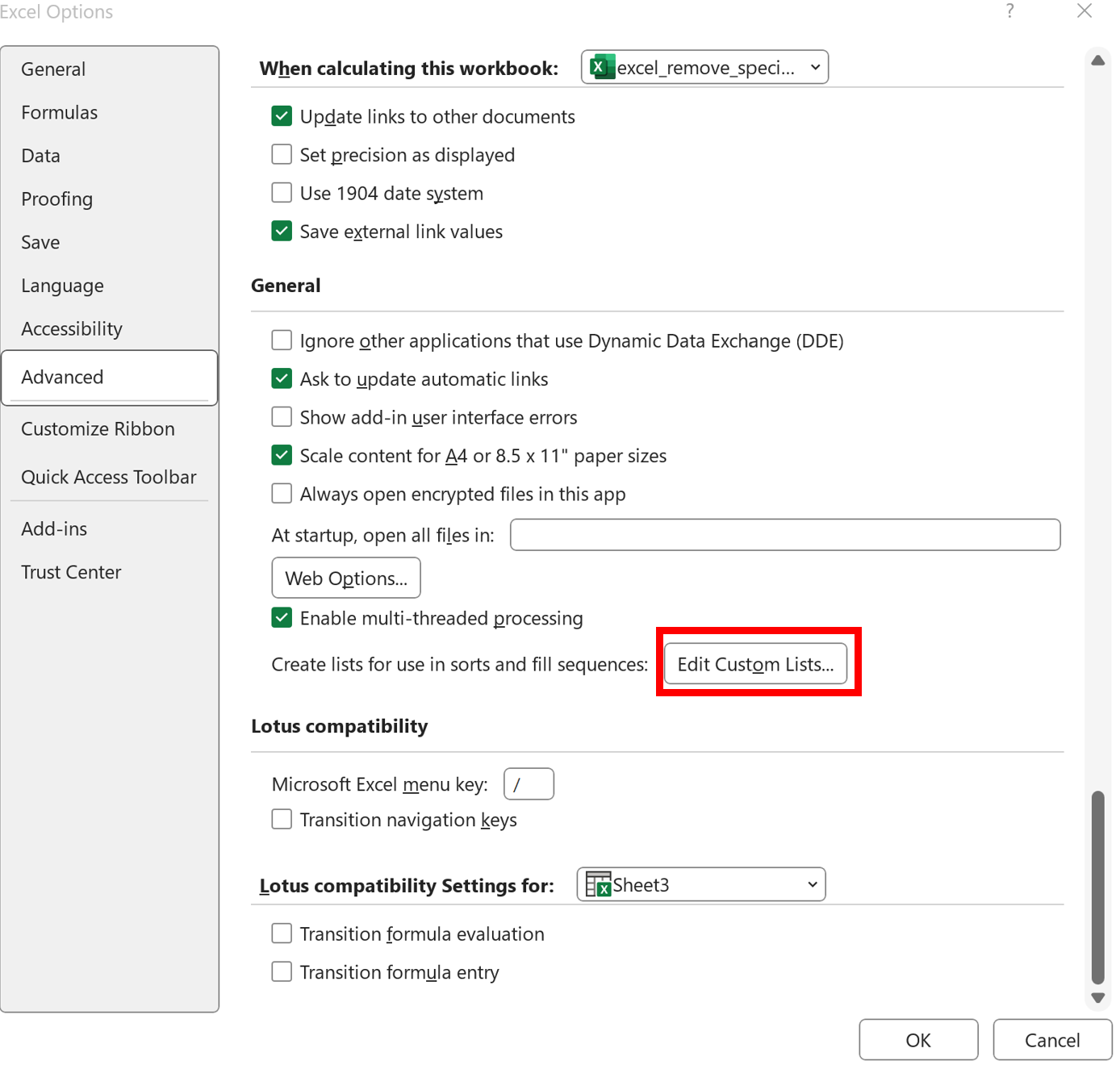
Stellen Sie im neuen Fenster sicher, dass NEUE LISTE hervorgehoben ist, und stellen Sie sicher, dass der Bereich A2:A11 im Feld mit der Bezeichnung Liste aus Zellen importieren angezeigt wird.
Klicken Sie dann auf Importieren :
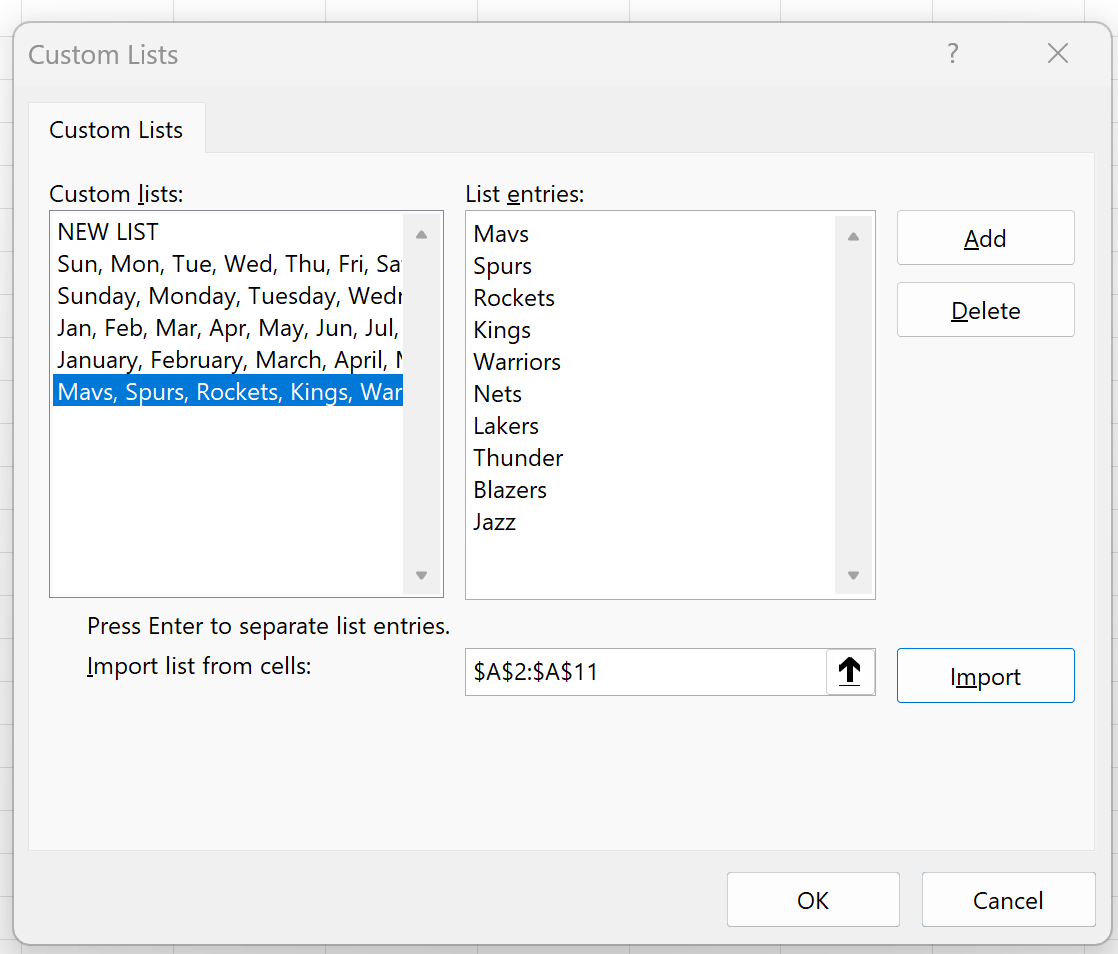
Die Liste der Namen der Basketballmannschaften wird nun in der Liste der benutzerdefinierten Listen angezeigt.
Klicken Sie auf OK, um dieses Fenster zu schließen.
Schritt 3: Automatisch aus der Liste ausfüllen
Nachdem wir diese Liste mit Basketballmannschaftsnamen nun als benutzerdefinierte Liste hinzugefügt haben, können wir die Mannschaftsnamen automatisch ausfüllen, indem wir einfach den Vornamen der Mannschaft in diese Liste eingeben.
Wir können zum Beispiel den Teamnamen „Mavs“ in eine beliebige Zelle in Excel eingeben:
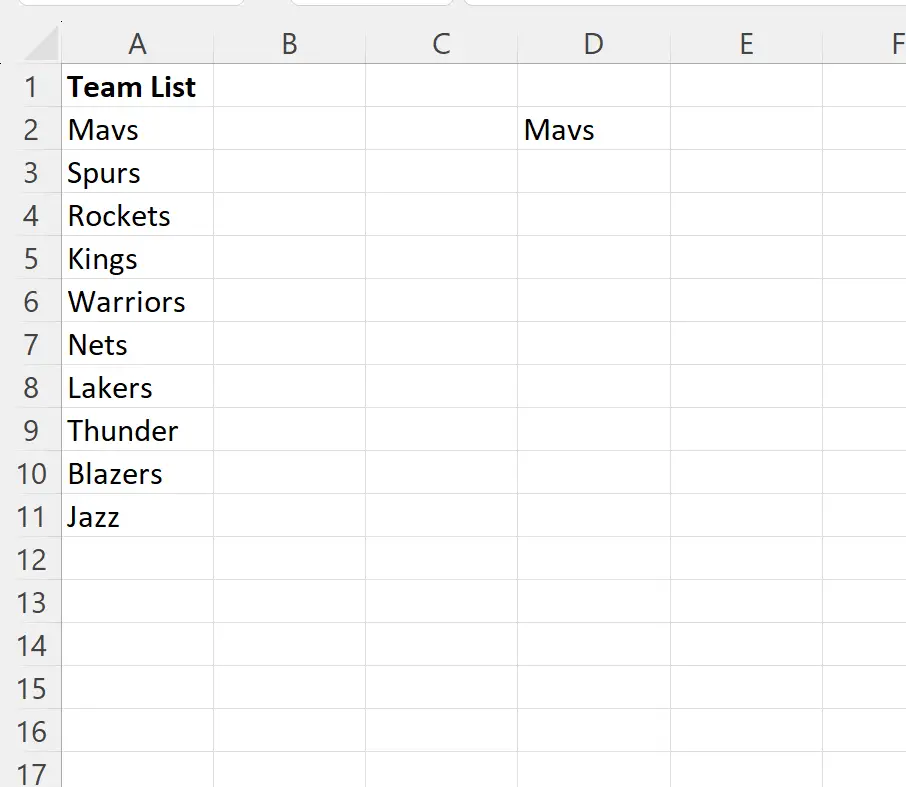
Um die restlichen Werte in unserer Liste automatisch auszufüllen, bewegen Sie den Mauszeiger über die untere rechte Ecke von Zelle D2 , bis ein kleines „+“-Kreuz erscheint. Dann können wir auf die Zellen unten klicken und sie ziehen:
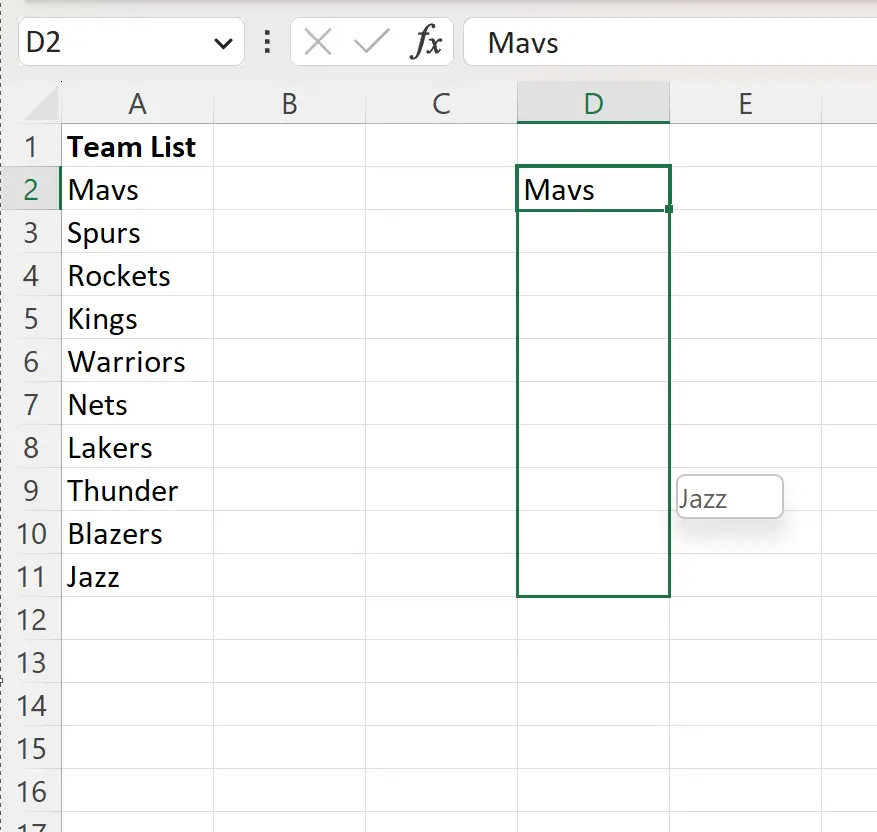
Jeder der Werte in unserer benutzerdefinierten Liste mit Teamnamen wird automatisch in die Zellen eingetragen:
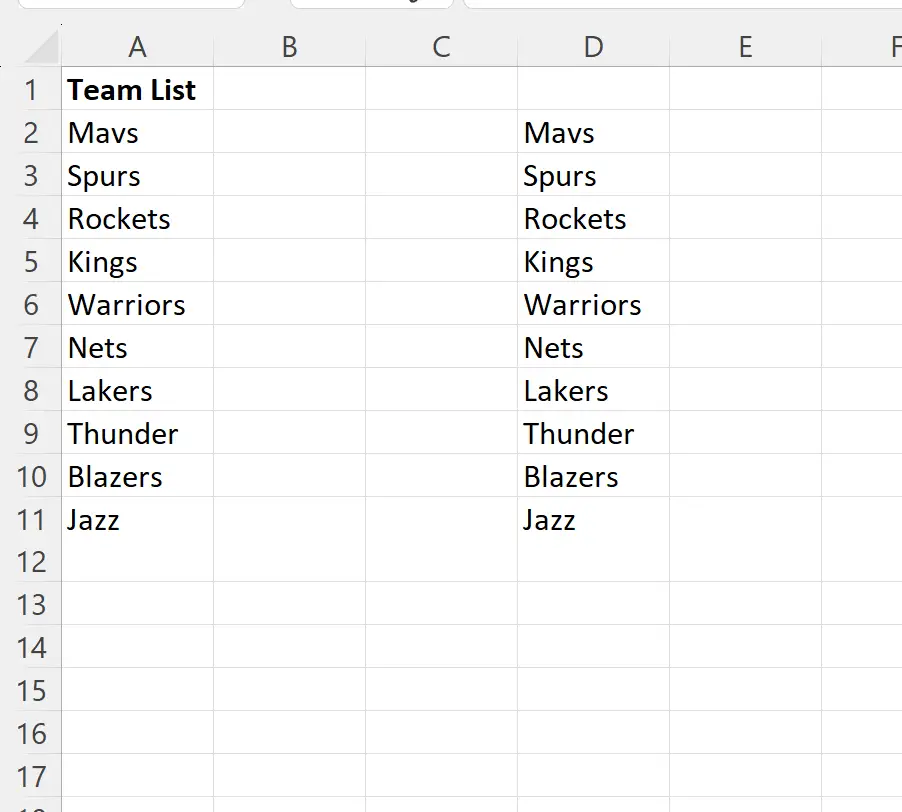
Diese benutzerdefinierte Liste wird auch gespeichert, sodass sie mit jeder Excel-Arbeitsmappe verwendet werden kann, selbst nachdem Sie die Arbeitsmappe geschlossen haben, in der Sie sie erstellt haben.
Zusätzliche Ressourcen
In den folgenden Tutorials wird erläutert, wie Sie andere häufige Aufgaben in Excel ausführen:
So füllen Sie Daten in Excel automatisch aus
So füllen Sie Werte aus einem anderen Blatt in Excel automatisch aus
So generieren Sie Sequenznummern nach Gruppen in Excel